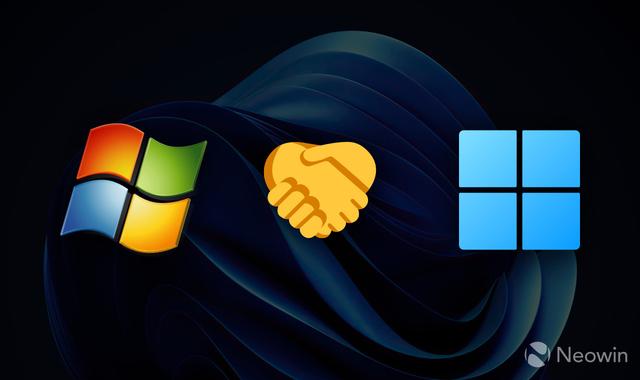关于wifi的一些设置
今天我们介绍一些关于wifi的设置。
如果wifi已经连接到了路由器,但是却没有网络,也就是不能上网介绍一下他的解决办法。
1.重启光纤猫和路由器,让光纤猫来重新拔号,路由器进行重新分配给各个设备Ip地址。
wifi密码输入正确吗
2.确认在连接wifi的时候,输入的wifi密码是否正确。
更改适配器设置
wlan禁用与启用
3.在网络,右键,属性,无线网连接,wlan图标上面,选右键先禁用,再启用,它实际指的是让无线网卡,重新获得一电脑下ip地址。路由器重新分配给电脑一个ip地址,启用后,看一下可不可以正常连接网络。
无线网状态信息
wlan的属性对话框
4.无线网络的ip地址设置。在网络的更改适配器界面中,在wlan 右键,选择状态,详细信息,里面显示了当前无线网络的ip地址,网关,dns,等等的信息。
手动输入ip地址
也可以手动设置无线的ip地址,方法是,wlan右键,属性,双击internet协议4(tcp/ipv4),一般情况下,ip地址设置的都是自动。其实在局域网中,完全可以手动设置ip地址,以避免路由器分配ip错误的情况发生。可以手动输入ip,可以向管理员咨询ip地址是多少。一般的ip地址为:192.168.1.x(0-255),子网掩码是:255.255.255.0 默认网关192.168.1.1 下面的DNS需要填写宽带运营商的域名解析服务器的地址。这样的话,完成了手动输入ip地址的工作。
5.如果以上方法都不好用,只有咨询宽带运营商了,看看是不是外线有问题,或者宽带欠费了。
以上是关于wifi连接后,不能上网的问题的一些解决办法。
电脑